티스토리 뷰
이번 시간은 네이버 QR코드 스캔 방법을 알려드리는 정보 포스팅을 준비했는데 큐알코드(Quick Response Code)는 바코드와 비교해서 좀 더 자세한 정보를 담을 수 있는 격자무늬의 2차원 코드로써 오프라인과 온라인을 넘나들면서 해당 제품의 인포메이션을 확인할 수 있어 상당히 유용하고 많은 곳에서 활용되어지고 있습니다.

예전에는 이런 기능을 사용하기 위해 스토어에서 특정 앱을 설치할 때도 있었지만 요즘에는 포털 사이트 및 여러 플랫폼에서 이런 서비스를 기본적으로 지원하고 있어 굳이 별도로 앱을 다운로드하지 않게 됐으며 필요 시 간단한 방법으로 스캔을 이용할 수 있어 매우 편리해진 걸 느낄 수 있는데요.
대표적으로 NAVER 계정을 이용하고 있는 분들은 이 기능을 쉽게 활용할 수 있는 상태이지만 아직까지 한 번도 사용해 본 적이 없는 분들은 조금 어색하기도 하고 어떻게 인식하면 되는지 잘 모를 수 있을 겁니다.
그런 의미에서 이번 포스팅을 통해 큐알코드 스캔하는 방법을 간단히 정리하여 알려드릴 테니 이 내용을 참고해 보시면 도움이 될 수 있을 거예요.
우선 네이버 QR코드 스캔 작업을 해보기 위해 폰 바탕 화면에 있는 NAVER 앱을 실행하시면 되는데 현재 앱을 지웠거나 아직 설치되어 있지 않은 분들은 스토어 앱에 들어가서 검색 후 설치를 해주면 될 것이며 참고로 안드로이드는 Play 스토어, 아이폰은 앱스토어에 들어가서 쉽게 설치할 수 있습니다.

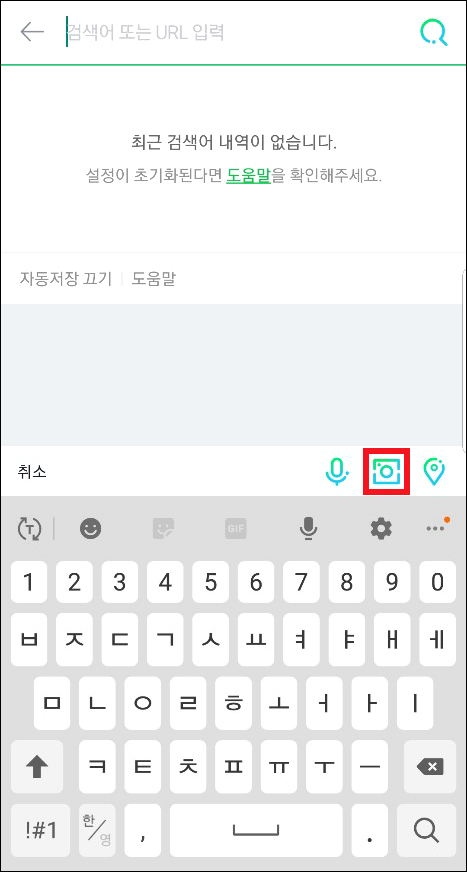
네이버 앱의 메인 화면이 열리면 입력하는 공간으로 검색어 또는 URL을 입력이라고 표시되어 있을 텐데 터치하면 우측 중간쯤에 카메라 렌즈 모양처럼 보이는 아이콘이 있으니 눌러서 이동하면 되겠고요.

이제 스마트렌즈의 화면이 보일 텐데 상단 메뉴를 보면 좌측부터 히스토리, 불빛(손전등), 화면 전환, 스마트렌즈(Smart Lens) 간단 설명이 마련되어 있으니 여유가 된다면 하나씩 선택해서 살펴보시면 되겠고 하단 메뉴로는 QR/바코드, 스마트렌즈, 쇼핑렌즈, 와인라벨, 상품라벨 등이 있으므로 원하는 기능을 자유롭게 사용할 수 있을 것입니다.
스캔을 하기 위해선 스마트렌즈나 QR/바코드를 선택한 상태에서 큐알코드가 스마트폰 화면에 잘 보이도록 맞추면 되는데 개인적으로 저 같은 경우에는 미에로화이바 음료를 마신 후 병을 살펴보니까 삼성 헬스와 관련된 큐알코드가 보여서 궁금한 마음에 스캔을 해봤으며 잠시 흐릿하게 보이다가 이후 초점이 잡히면서 정상적으로 인식이 됐는데요.

이후 상단에 인식 결과가 나오게 될 것이며 선택을 하면 해당 페이지로 이동하여 관련된 정보 및 내용을 확인할 수 있었습니다.

이렇게 네이버 QR코드 스캔 기능을 이용하면 앞으로 웹상에서 URL 주소를 일일이 입력할 필요 없이 쉽고 간단한 방법으로 스캔을 시도하여 웹페이지 또는 상품 정보 등을 자세히 살펴볼 수 있을 테니 매우 편리할 것입니다.
이처럼 큐알코드를 사용하는 방법은 네이버 앱을 이용하면 별로 어렵지 않기 때문에 누구나 간편하게 활용할 수 있을 것이며 이용을 하다 보면 가끔씩 프로모션 행사 이벤트 또는 쿠폰, 할인권 등의 다양한 혜택도 알게 되어 누릴 수 있는 기회를 얻을 수도 있을 테니 여러모로 유용할 거라고 생각해요.
아무쪼록 이 내용을 보고 도움이 되었으면 좋겠고 공감 하트(♥) 또는 SNS 등 다른 채널에 공유를 하거나 퍼가셔도 되지만 무단으로 허락 없이 글을 복사하는 행위를 할 경우에는 적법한 조치를 취하고 있으니 삼가주시고 보답해 준 모든 분들께 진심을 다한 감사의 말씀드립니다.